
Ako, nakon rada s vanjskim tvrdim diskom, uređaj je bio pogrešno isključen iz računala ili je došlo do kvara tijekom snimanja, a zatim će se podaci oštetiti. Zatim se pojavi poruka o pogrešci kada se više puta poveže, tražeći oblikovanje.
Windows ne otvara vanjski HDD i traži formatirati
Kada na vanjskom tvrdom disku nema važnih informacija, možete ga jednostavno formatirati, čime se brzo uklanja problem. Zatim će sve oštećene datoteke izbrisati, a uređaj se može nastaviti raditi. Napravite pogrešku i spremite važne podatke na nekoliko načina.Metoda 1: Provjerite putem naredbenog retka
Provjerite tvrdi disk za pogreške i uklonite moguće probleme uz pomoć standardnih prozora. Ista je opcija posebno relevantna ako ste otkrili "leteći" datotečni sustav NTFS na RAW.
Kada je ček dovršen, svi neispravni podaci će se ispraviti, a tvrdi disk se može koristiti za snimanje i pregled datoteka.
Metoda 2: Formatiranje diska
U slučaju da nema važnih podataka na tvrdom disku, a glavni zadatak je vratiti pristup uređaju, možete slijediti Windows Vijeće i učiniti ga oblikovanjem. To možete učiniti na nekoliko načina:
- Odvojite i ponovno spojite neispravan tvrdi disk. Pojavit će se obavijest o pogrešci. Odaberite "Disc formata" i pričekajte rad.
- Ako se poruka ne pojavi, zatim putem "Moje računalo" desnom tipkom miša kliknite na izmjenjivi uređaj i na popisu koji se pojavljuje, odaberite "Format".
- Provedite format niske razine, na primjer, HDD niske razine formata.
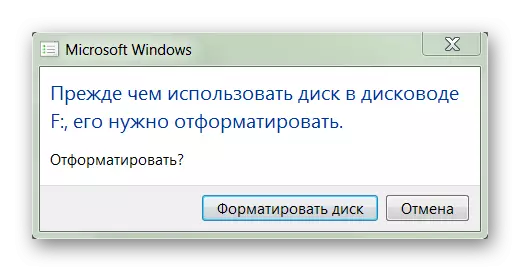
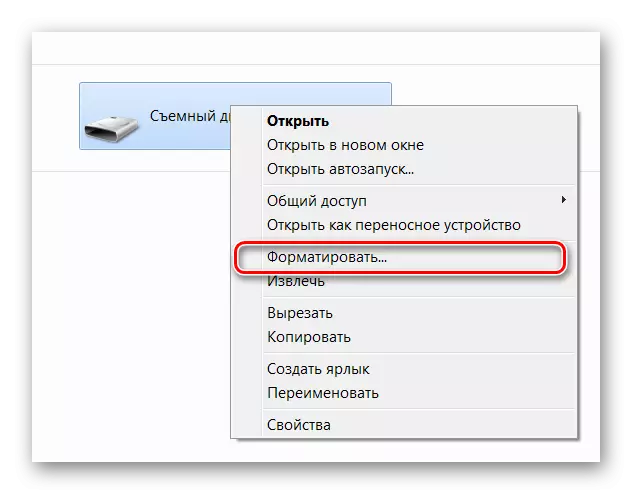
Opširnije: Što je formatiranje diska i kako to učiniti ispravno
Nakon toga, sve datoteke koje su pohranjene na vanjskom tvrdom disku bit će izbrisane. Dio informacija može se pokušati vratiti s posebnim softverom.
Metoda 3: Recovery Data
Ako prethodna metoda nije pomogla eliminirati problem ili se proces pojavio još jedna pogreška (na primjer, zbog nedosljednosti vrste datotečnog sustava), a postoje važni podaci u memoriji uređaja, možete ih pokušati vratiti. To možete učiniti pomoću posebnog softvera.
Preporučujemo odabir R-Studio za tu svrhu, ali možete koristiti bilo koji sličan softver. Program je pogodan za rad s vanjskim tvrdim diskovima i drugim prijenosnim nosačima informacija. Sposobni obnoviti podatke s neispravnog ili slučajnog oblikovanog uređaja.
Vidi također:
Kako koristiti R-studio
Kako vratiti Remote datoteka Recuva program
Najbolji programi za vraćanje udaljenih datoteka
Najčešće mijenjanje problema pomaže testirati vanjski tvrdi disk za pogreške. Ako ugrađeni prozori to ne učini, nije moguće vratiti se na uređaj i vratiti podatke pohranjene na njega pomoću posebnog softvera.
